Πώς ενεργοποιείτε τη δυνατότητα Always On Display στο Galaxy τηλέφωνό σας
Η λειτουργία απεικόνισης του Galaxy τηλεφώνου έχει ρυθμιστεί έτσι ώστε να απενεργοποιείται όταν δεν χρησιμοποιείται, ενώ εμφανίζεται μόνο όταν πατάτε την οθόνη του τηλεφώνου. Μπορείτε, ωστόσο, να ρυθμίσετε τη συσκευή να εμφανίζει πληροφορίες όταν είναι απενεργοποιημένη η οθόνη. Ανατρέξτε στον παρακάτω οδηγό για να ρυθμίσετε τη δυνατότητα αυτή, η οποία δεν είναι άλλη από την Always On Display.
Προτού δοκιμάσετε τις παρακάτω συστάσεις, βεβαιωθείτε ότι τόσο η συσκευή σας όσο και οι σχετικές εφαρμογές διαθέτουν την τελευταία έκδοση. Για να ενημερώσετε το λογισμικό του κινητού σας, ακολουθήστε τα παρακάτω βήματα:
Βήμα 1. Μεταβείτε στις Ρυθμίσεις > Ενημέρωση λογισμικού.
Βήμα 2. Πατήστε στην επιλογή Λήψη και εγκατάσταση.
Βήμα 3. Ακολουθήστε τις οδηγίες που εμφανίζονται στην οθόνη.
Ενεργοποιήστε τη δυνατότητα Always On Display
Μπορείτε να βλέπετε πληροφορίες όπως το ρολόι ή το ημερολόγιο ή να ελέγχετε την αναπαραγωγή της μουσικής στην οθόνη όταν αυτή είναι απενεργοποιημένη. Μπορείτε επίσης να βλέπετε ειδοποιήσεις για νέα μηνύματα ή αναπάντητες κλήσεις.
Η δυνατότητα Always On Display εμφανίζεται βάσει προεπιλογής όταν πατάτε την οθόνη. Για να εμφανίζεται συνεχώς η οθόνη ή για συγκεκριμένο χρονικό διάστημα, ακολουθήστε τα παρακάτω βήματα κι αλλάξτε τις ρυθμίσεις.
Βήμα 1. Μεταβείτε στις Ρυθμίσεις και στη συνέχεια επιλέξτε Κλείδωμα οθόνης.
Βήμα 2. Πατήστε την επιλογή Always On Display.
Βήμα 3. Πατήστε τον διακόπτη που βρίσκεται στο επάνω μέρος της οθόνης για να την ενεργοποιήσετε και στη συνέχεια επιλέξτε τη λειτουργία που ανταποκρίνεται καλύτερα στις ανάγκες σας.

- Tap to show (Πατήστε για εμφάνιση): Η δυνατότητα Always On Display θα εμφανιστεί για σύντομο χρονικό διάστημα αφότου πατήσετε την οθόνη.
- Show always (Να εμφανίζεται μόνιμα): Η δυνατότητα Always On Display θα εμφανίζεται συνεχώς, κάθε φορά που το τηλέφωνο είναι κλειδωμένο.
- Show as scheduled (Να εμφανίζεται βάσει προγράμματος): Μπορείτε να ορίσετε ένα πρόγραμμα για το πότε θα εμφανίζεται η δυνατότητα Always On Display. Μπορείτε για παράδειγμα να τη ρυθμίσετε να εμφανίζεται κατά τη διάρκεια της ημέρας, αλλά να απενεργοποιείται τη νύχτα.
Σημείωση:
- Είναι πιθανή η αυτόματη αλλαγή της φωτεινότητας του Always On Display ανάλογα με τις συνθήκες φωτισμού.
- Το Always On Display έχει βελτιστοποιηθεί έτσι ώστε να καταναλώνει πολύ μικρό ποσοστό μπαταρίας. Οποιαδήποτε ρύθμιση η οποία κρατά ενεργή τη λειτουργία απεικόνισης για μεγαλύτερο διάστημα καταναλώνει μεγαλύτερο ποσοστό μπαταρίας.
- Εάν έχετε ενεργοποιήσει τη λειτουργία εξοικονόμησης ισχύος μπορεί η επιλογή Always On Display να είναι απενεργοποιημένη.
Εμφανίζεται ένα εικονίδιο ειδοποίησης όταν λαμβάνετε ένα μήνυμα, μια αναπάντητη κλήση ή μια ειδοποίηση εφαρμογής. Για εμφάνιση των ειδοποιήσεων του Always On Display πατήστε δύο φορές το εικονίδιο ειδοποιήσεων.
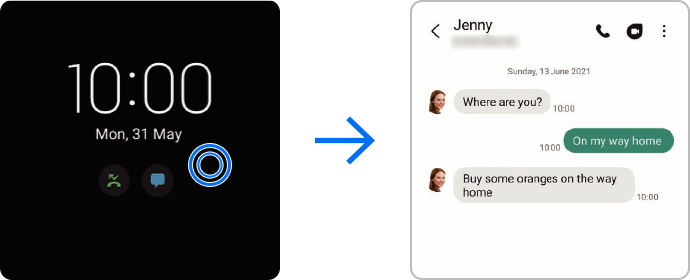
Σημείωση: Εάν η οθόνη είναι κλειδωμένη, θα πρέπει να την ξεκλειδώσετε για να εμφανιστούν οι ειδοποιήσεις.
Μπορείτε να απενεργοποιήσετε το Always On Display στην οθόνη Ρυθμίσεις με τον ίδιο ακριβώς τρόπο με τον οποίο το ενεργοποιήσατε. Ένας άλλος τρόπος είναι να το ενεργοποιήσετε και να το απενεργοποιήσετε απλά από τον πίνακα των ειδοποιήσεων. Για να κάνετε κάτι τέτοιο, ακολουθήστε τα παρακάτω βήματα.
Βήμα 1. Ανοίξτε τον πίνακα ειδοποιήσεων και σύρετε το δάχτυλό σας προς τα κάτω.
Βήμα 2. Πατήστε το κουμπί Always On Display για να το απενεργοποιήσετε.
Βήμα 3. Εάν δεν μπορείτε να εντοπίσετε το Always On Display, πατήστε το εικονίδιο Προσθήκη (+) και σύρετε το κουμπί προς το μέρος του για να το προσθέσετε.
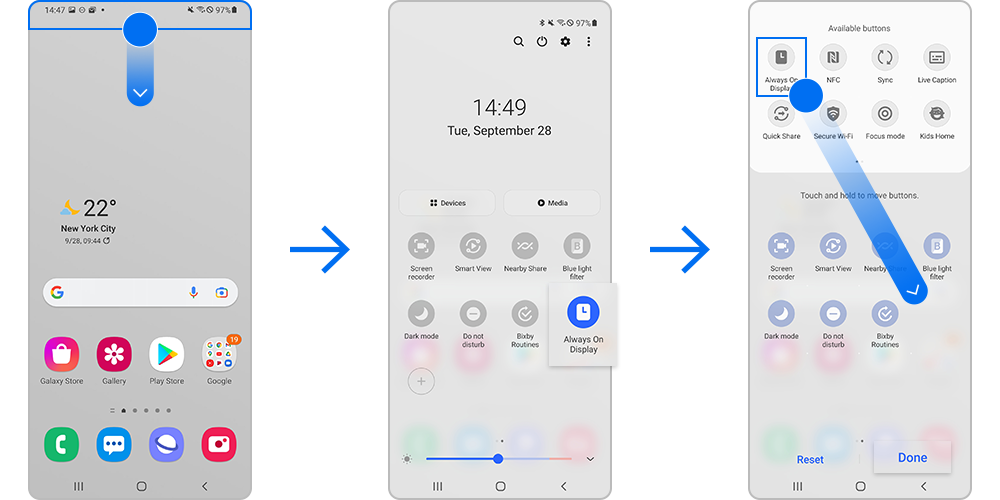
Σημείωση: Υπάρχει το ενδεχόμενο τα στιγμιότυπα οθόνης και το μενού της συσκευής να ποικίλουν ανάλογα με το μοντέλο της συσκευής και την έκδοση του λογισμικού.
Ευχαριστούμε για την ανταπόκρισή σας
Παρακαλούμε απαντήστε σε όλες τις ερωτήσεις.
